Kako pisati od desne proti levi v Microsoft Office 2016, 2019/365?

Naučite se preklopiti s tipkovnic LTR na RTL v programu Microsoft Word in Outlook.
V tej vadnici se bomo naučili, kako uporabljati Visual Basic za aplikacije (VBA) za spreminjanje velikosti in sloga besedila v celici Excel na podlagi vsebine celice. Ta vadnica velja za Excel 365, 2021, 2019 in 2016.
Predtekmovanje
Če ste novi pri razvoju Excel VBA, vam priporočam, da si pred ogledom vadnice ogledate naš makro Excel VBA.
Preden začnete s kodiranjem, omogočite zavihek za razvijalce v Excelu na traku, saj drugače ne boste mogli dostopati do urejevalnika Visual Basic.
Spremenite lastnosti besedila celice Excel z VBA
Določite svojo preglednico
Začeli bomo z definiranjem Excelove preglednice, ki jo bomo uporabili kot primer. Lahko ga uporabite, če želite slediti tej vadnici.
Uporabite lastnost Cell.Font VBA, da spremenite barvo in slog pisave
Sub Color_Cell_Text_Condition()
Dim MyCell As Range
Dim StatValue As String
Dim StatusRange As Range
Set StatusRange = Range("Completion_Status")
'loop through all cells in the range
For Each MyCell In StatusRange
StatValue = MyCell.Value
'modify the cell text values as needed.
Select Case StatValue
'green
Case "Progressing"
With MyCell.Font
.Color = RGB(0, 255, 0)
.Size = 14
.Bold = True
End With
'orange
Case "Pending Feedback"
With MyCell.Font
.Color = RGB(255, 141, 0)
.Size = 14
.Bold = True
End With
'red
Case "Stuck"
With MyCell.Font
.Color = RGB(255, 0, 0)
.Size = 14
.Bold = True
End With
End Select
Next MyCell
End SubDostopajte do makra VBA
Excel ponuja možnost ustvarjanja »slogov« celic. Sloge najdete v domačem traku > Slogi:

Slogi vam omogočajo, da shranite želeno oblikovanje celic. Nato dodelite ta slog novi celici in vse oblikovanje celice bo takoj uporabljeno. Vključno z velikostjo pisave, barvo celice, stanjem zaščite celic in vsem drugim, kar je na voljo v meniju za oblikovanje celic:
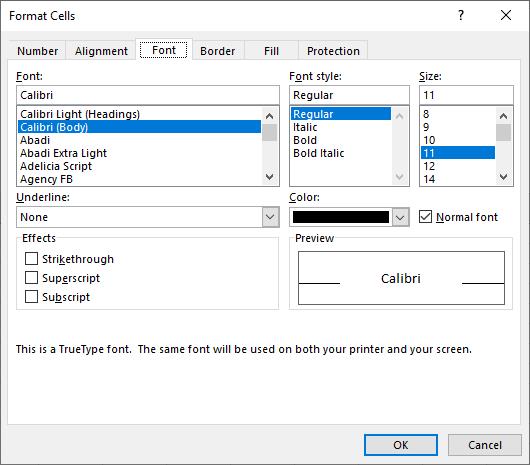
Osebno za mnoge modele, na katerih delam, običajno ustvarim slog celice »Vnos«:
Obseg("a1").Slog = "Vnos"
Z uporabo slogov lahko preprosto prepoznate tudi vrste celic na delovnem listu. Spodnji primer bo šel skozi vse celice na delovnem listu in spremenil katero koli celico s Style = »Input« v »InputLocked«:
Zatemni celico kot obseg
Za vsako celico v ActiveSheet.Cells
Če je Cell.Style = "Vnos" nato Cell.Style = "InputLocked"
Konec Če
Naslednja celica
Naučite se preklopiti s tipkovnic LTR na RTL v programu Microsoft Word in Outlook.
Navodila za ustvarjanje podnapisov za videoposnetke s programom CapCut, Kako ustvariti podnapise v programu Capcut ni težko. Ta članek vam bo pokazal najenostavnejši način za vklop podnapisov v Capcutu.
Kako pošiljati sporočila z besednimi učinki v Facebook Messengerju? Odkrijte, kako enostavno namestiti in uporabljati besedne učinke na Facebook Messengerju.
Kako spremeniti ozadje fotografije v Canvi, enostavni koraki za spreminjanje ozadja fotografij.
Navodila za skrivanje sporočil Messengerja, ne da bi jih morali izbrisati. Če želite skriti sporočila Messengerja s funkcijo shranjevanja aplikacije, vendar ne veste, kako to storiti.
Navodila za poslušanje glasbe na Google Zemljevidih Trenutno lahko uporabniki potujejo in poslušajo glasbo z aplikacijo Google Zemljevid na iPhoneu. Danes vas vabi WebTech360
Navodila za uporabo LifeBOX - Viettelova spletna storitev za shranjevanje, LifeBOX je na novo uvedena spletna storitev za shranjevanje podjetja Viettel s številnimi vrhunskimi funkcijami
Kako posodobiti status v Facebook Messengerju? Facebook Messenger v najnovejši različici ponuja uporabnikom izjemno uporabno funkcijo: spreminjanje
Navodila za igro s kartami Werewolf Online na računalniku, Navodila za prenos, namestitev in igranje Werewolf Online na računalnik preko izjemno preprostega LDPlayer emulatorja.
Navodila za brisanje zgodb, objavljenih na Instagramu. Če želite izbrisati zgodbo na Instagramu, pa ne veste, kako? Danes WebTech360








